タスクとは、パッチ配付・適用処理、パラメーター設定処理、または、スクリプト実行処理において、担当者の判断が必要な処理(アクティビティ)に状態が遷移した時に、担当者に割り当てられた操作です。
割り当てられたタスクは[マイタスク]に一覧表示されます。タスクを選択することで、該当処理に対して定められた操作を行えます。以下のタスクが各ユーザーに割り当てられます。
タスク | 対処 | 割り当てられるユーザー |
|---|---|---|
対処は不要です。 | パッチ配付・適用を行った以下のユーザー
| |
対処は不要です。 | ||
スケジュールを取り消す場合は、以下を選択します。
| ||
以下のどちらかを選択します。
| ||
以下のどれかを選択します。
| ||
以下のどちらかを選択します。
| ||
以下のどれかを選択します。
| ||
以下のどれかを選択します。
| ||
対処は不要です。 | ||
対処は不要です。 |
タスク | 対処 | 割り当てられるユーザー |
|---|---|---|
対処は不要です。 | パラメーター設定を行った以下のユーザー
| |
スケジュールを取り消す場合は、以下を選択します。
| ||
以下のどちらかを選択します。
| ||
以下のどれかを選択します。
| ||
以下のどれかを選択します。
| ||
以下のどれかを選択します。
| ||
以下のどれかを選択します。
| ||
対処は不要です。 |
タスク | 対処 | 割り当てられるユーザー |
|---|---|---|
対処は不要です。 | スクリプト実行を行った以下のユーザー
| |
スケジュールを取り消す場合は、以下を選択します。
| ||
以下のどちらかを選択します。
| ||
以下のどれかを選択します。
| ||
以下のどれかを選択します。
| ||
対処は不要です。 |
操作方法
管理コンソールにログインします。
以下のどちらかの方法で表示します。
管理コンソールのメニューの[タスク管理]を選択します。
[ホーム]画面にある[タスク管理]のリンクをクリックします。
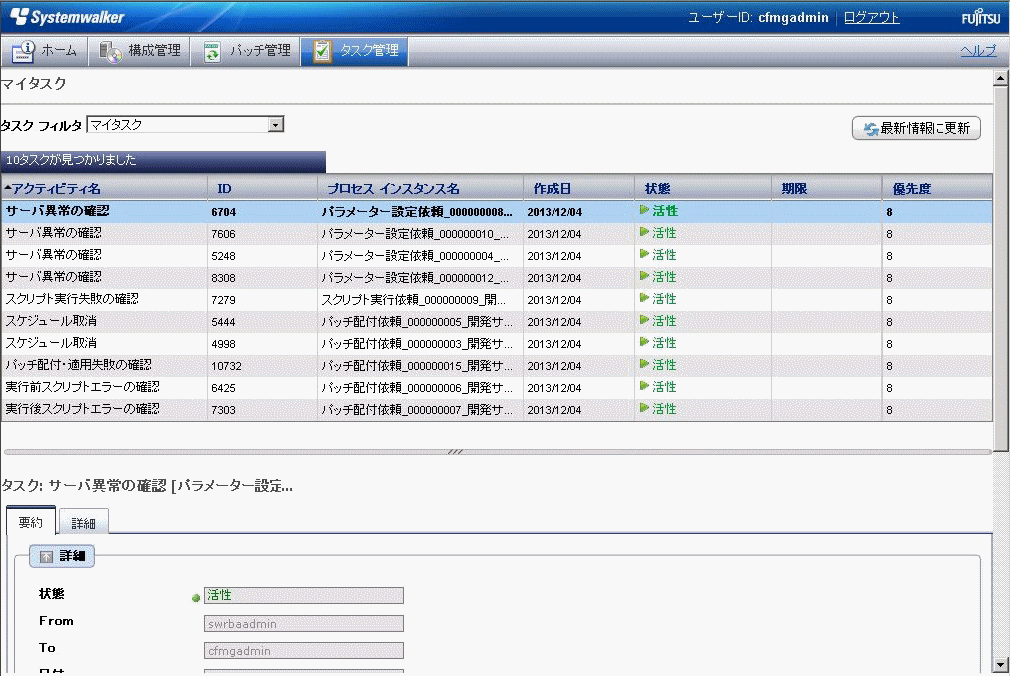
表示されたタスクのリストから、処理するタスクを選択すると、画面下部にタスクの詳細情報が表示されます。
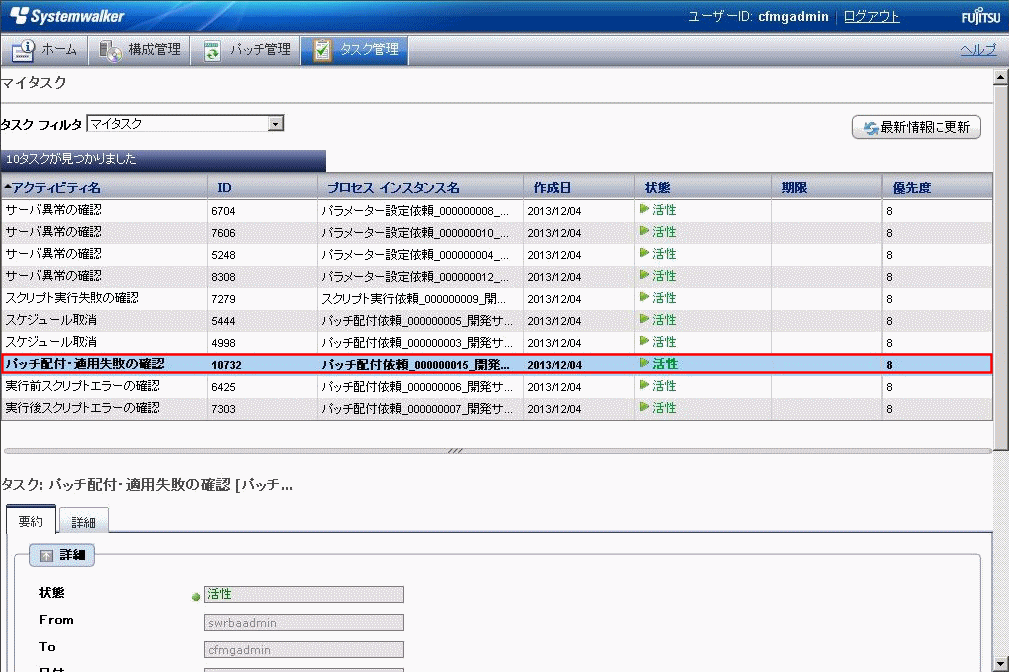
[詳細]タブをクリックし、[フォーム]パネル内の情報を確認します。
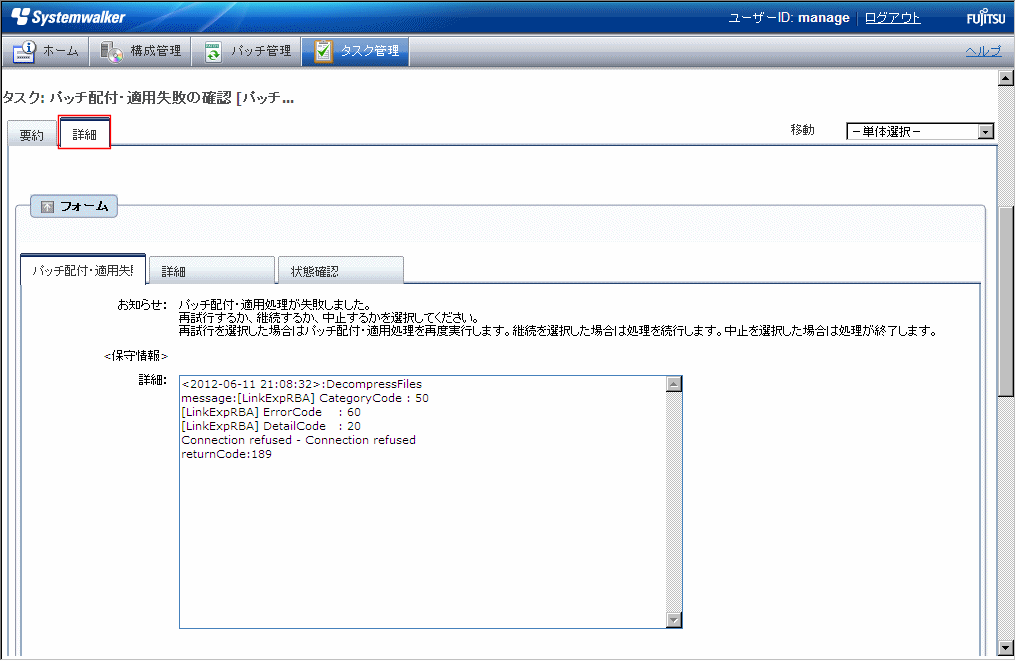
異常、エラーが発生した場合は、タブ画面内の[詳細]にログが出力されます。ログは発生順に一番下に追加されていきます。
ログの出力形式は以下のとおりです。
<yyyy-MM-dd HH:mm:ss>:キーワード |
以下の例は、パッチ配付・適用処理が失敗した場合に表示されるログの例です。
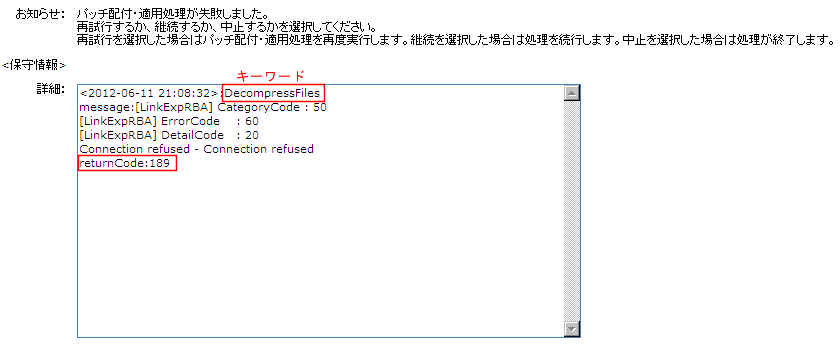
[選択(Make Choice)]パネル内で処理を選択して、クリックすることで、タスクが処理されます。
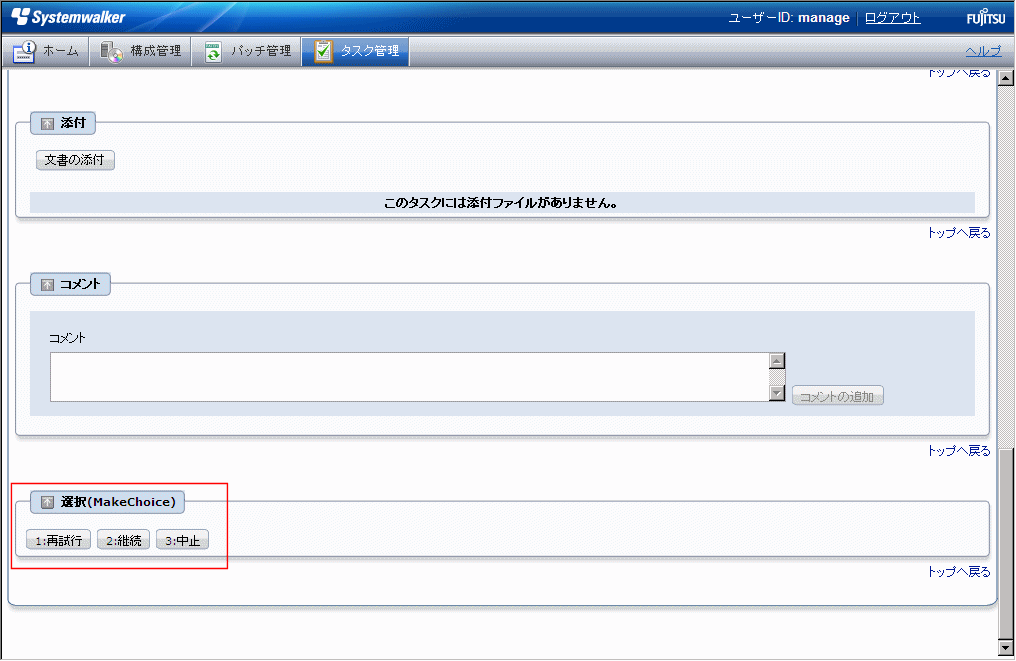
タスクごとの操作方法については、本節以降の説明を参照してください。